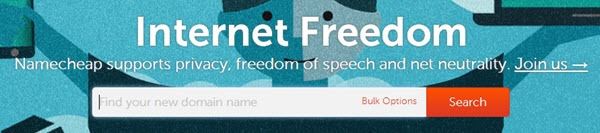En aquel entonces, AOL tenía un servicio genial que le permitía crear una dirección de correo electrónico de dominio personalizado de forma gratuita y podía usar cualquier nombre de dominio que quisiera, incluso si ya estaba registrado. No tengo idea de cómo funcionó, pero desapareció después de un tiempo y puedo ver por qué.
Siempre puede crear una dirección de correo electrónico personalizada, pero eso no es posible sin pagar. La razón es que primero debe comprar un nombre de dominio para configurar el correo electrónico para ese dominio. Por lo tanto, para obtener una dirección de correo electrónico de dominio personalizado, primero debe registrar un dominio. También significa que está limitado en lo que puede ser su dirección de correo electrónico «personalizada». Si un dominio ya está registrado, no podrá comprarlo y, por lo tanto, no podrá enviar correos electrónicos a través de ese nombre de dominio.
Por supuesto, si realmente desea enviar un correo electrónico desde cualquier dirección de correo electrónico, puede crear su propio servidor de correo y enviar correos electrónicos falsos, pero entonces sería un hacker / spammer certificado y no vamos a enseñar nada en este artículo.
Así que dividamos el proceso en partes y esperemos que pueda encontrar el dominio que está buscando. Probablemente obtendrá lo que desea si está buscando enviar correos electrónicos para una boda o algo similar y desea crear un correo electrónico personalizado como invite@jackandkelly.com o getmarried@wendyandchris.com. Si está buscando enviar un correo electrónico desde tomandkate@love.com, no tendrá suerte porque love.com definitivamente ya está registrado.
Encuentra un dominio
Primero, busquemos un dominio disponible. Recuerde que el correo electrónico tampoco siempre tiene que terminar en .COM. Recientemente, se han abierto una gran cantidad de nuevos dominios de nivel superior, lo que significa que puede tener un dominio que termine en cosas como .fitness o .investments o .photography.
El mejor sitio que me gusta usar para buscar dominios es NameCheap.com. Te permite investigar una palabra clave y luego darte todas las opciones que puedas imaginar para esa palabra clave.
Haga clic en Buscar y verá cuatro pestañas en la parte superior: Popular, Nuevo, Internacional y Favoritos. En el siguiente ejemplo, estoy buscando jackandkate para ver qué estaba disponible. Desafortunadamente, jackandkate.com y .net no están disponibles, ¡pero otros como .rocks y .me sí lo están! jackandkate.rocks en realidad se ve muy bien. Si tuviera que enviar un correo electrónico, sería algo así como wedding@jackandkate.rocks. La parte antes del símbolo @ puede ser la que desee.
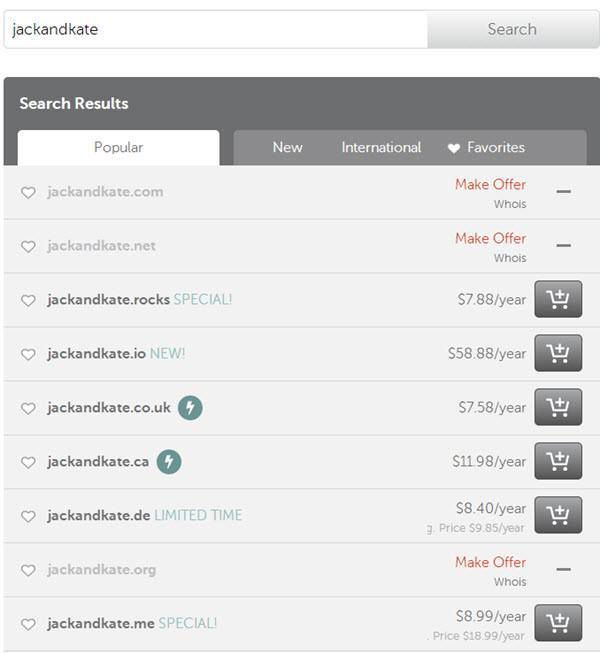
Puede desplazarse hacia abajo y hacer clic en el Ver otras opciones enlace para ver otras opciones disponibles para este nombre de dominio. Además, algunos de ellos tienen un pequeño ícono de rayo al lado del nombre y si pasa el mouse sobre él, le indicará la restricción para ese nombre de dominio. Por ejemplo, si desea jackandkate.ca, deberá tener residencia en Canadá para obtenerlo.
Si ninguno de estos le conviene, haga clic en el botón Nuevo pestaña y le mostrará las opciones disponibles con todos los nuevos dominios de nivel superior. Inmediatamente notará que estos también son mucho más caros que los tradicionales.
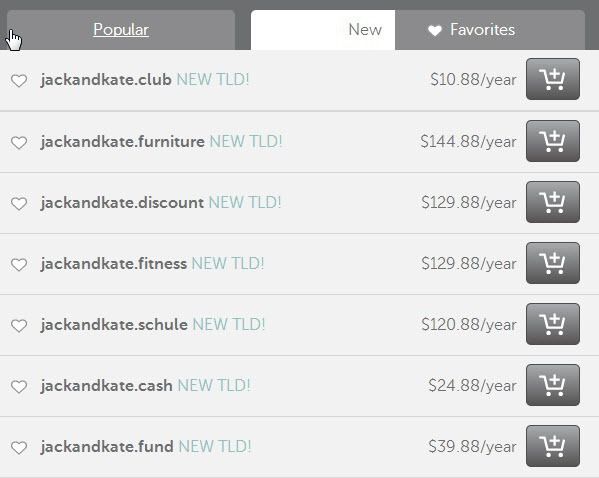
Una vez que haya encontrado un dominio, está satisfecho con él, cómprelo y luego lea la siguiente sección, que le mostrará cómo configurar su correo electrónico usando NameCheap también. De hecho, lea la sección a continuación antes de comprar el dominio de NameCheap, ya que puede agregar 2 meses gratis de alojamiento de correo electrónico con su pedido.
Configurar el alojamiento de correo electrónico
Cuando compre su dominio, verá la opción de agregar alojamiento de correo electrónico en NameCheap y lo que realmente me gusta es que es gratis durante 2 meses. Para la mayoría de las personas, solo necesitará la dirección de correo electrónico durante algunas semanas cuando envíe invitaciones, etc. Si lo necesita por más tiempo, este es un alojamiento de correo electrónico muy económico.
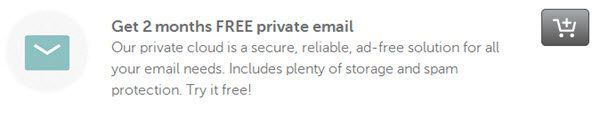
Continúe y haga clic en el botón Agregar al carrito para obtener el correo electrónico privado gratuito y lo llevará a otra página donde puede elegir las direcciones de correo electrónico que desee. De forma predeterminada, le brinda una dirección de correo electrónico gratuita que comienza con admin@whateveryourdomain.com. Sin embargo, puede desmarcar eso y marcar la casilla en blanco personalizada en la parte inferior y será gratis. Si desea más de una dirección de correo electrónico personalizada con este dominio, será de $ 0.25 por dirección de correo electrónico.
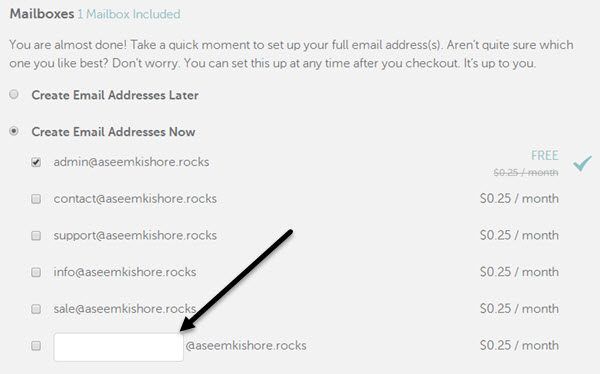
Ahora simplemente realice el proceso de pago, durante el cual deberá crear una cuenta. Una vez que haya terminado, haga clic en el botón Administrar cuenta o vuelva a la página de inicio y haga clic en Iniciar sesión. Una vez que haya iniciado sesión, vaya al Salpicadero y verá un montón de enlaces. El que desea hacer clic es Dominios de mensajería Open-Xchange.
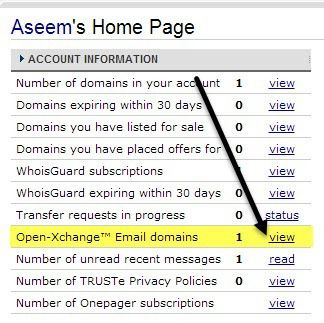
Ahora verá el nombre de dominio en la lista y debe hacer clic en él. Si ha comprado varios dominios, debe seleccionar el dominio para el que desea administrar los correos electrónicos.
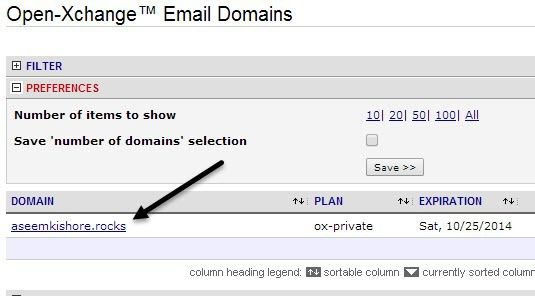
Ahora, para configurar su correo, primero debe crear el buzón. Pensé que lo haría por sí solo ya que había escrito el nombre de dominio personalizado que quería, pero aparentemente tienes que hacerlo manualmente. Continúe y haga clic en el Configurar un nuevo buzón de correo botón.
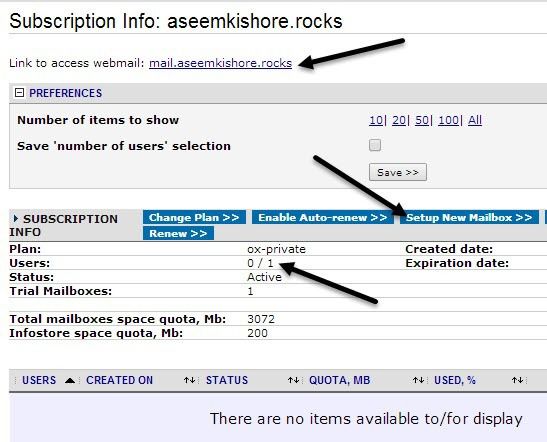
Escriba la parte local de la dirección de correo electrónico que desea, luego asigne una contraseña a su buzón y luego haga clic en el botón Crear buzones de correo botón. En la página siguiente, haga clic en el Continuar botón. Finalmente, haga clic en el Gestión de suscripciones para volver a la pantalla principal de correo electrónico.
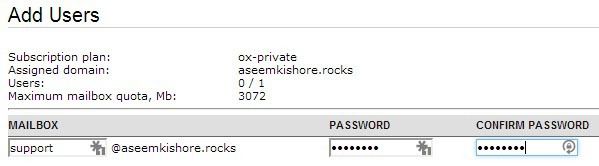
Finalmente, verás que te da la URL para administrar tu correo electrónico. De forma predeterminada, solo será mail.domainname.whatever. Entonces, dado que mi dominio es aseemkishore.rocks, iría a mail.aseemkishore.rocks para administrar mis correos electrónicos. Cabe señalar que cuando hace clic en este enlace, puede obtener una página de error y eso se debe a que si acaba de registrar el dominio, la configuración de DNS debería propagarse a Internet y puede demorar hasta 48 horas. En mi caso, solo tomó unos 30 minutos y luego se redirigió al cliente de correo electrónico.
Sin embargo, si desea acceso inmediato, el enlace debe estar en el correo electrónico de mensajería privada que recibe de NameCheap. Aquí está la URL para administrar los correos electrónicos si no puede encontrarlos:
https://privateemail.com/appsuite/signin
Ahora debe iniciar sesión con la dirección de correo electrónico que acaba de crear y la contraseña que acaba de configurar para este buzón. Mi nombre de usuario es support@aseemkishore.rocks en mi ejemplo. No utilice la información de inicio de sesión de su cuenta NameCheap, ya que no funcionará.
Una vez que esté allí, verá la interfaz del cliente de correo electrónico utilizado por NameCheap. Tiene una interfaz limpia y funciona perfectamente bien en la mayoría de los casos.
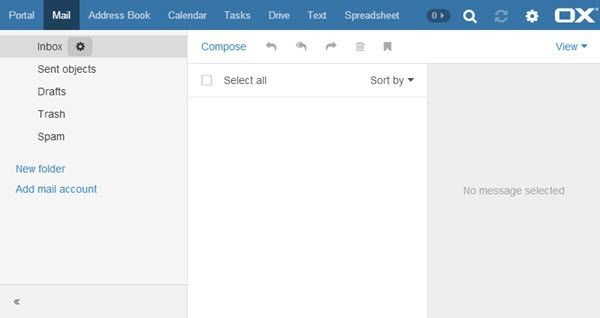
Ahora para enviar su primer correo electrónico simplemente haga clic en el botón Componer enlazar y enviar! Envié un correo electrónico a mi cuenta de GMail y llegó en segundos sin problemas. Lo mejor de NameCheap es que también es compatible con IMAP, por lo que puede usar Outlook o cualquier cliente de correo electrónico que desee para administrar su correo electrónico. También tienen la opción de reenviar todos los correos electrónicos de esa cuenta a otra si lo desea.
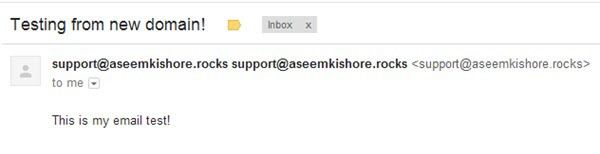
¡Así que eso es todo! Es un proceso un poco complicado y te llevará alrededor de una hora hacerlo todo, pero si realmente quieres una dirección de correo electrónico personalizada, esta es realmente la única forma de hacerlo. Por supuesto, puede registrar su dominio en cualquier lugar y hay cientos de empresas de alojamiento de correo electrónico, pero solo recomiendo NameCheap porque creo que le brinda el mejor rendimiento por su dinero y es muy fácil de usar. Si tiene alguna pregunta o comentario, háganoslo saber a continuación. ¡Disfrutar!